扇贝阅读电脑版是一款好用的在线英语阅读软件,一款能够让每一个用户都能在这里体验全球热文阅读方式,全网海量的英语阅读资源都能在这里免费阅读,天天都能在这里看英语文章。扇贝阅读电脑版最新版提供了丰富的英语文章类型,用户可以在这里看科学、人文、商业、成长、心理等等,全网海量的英语文章都能在这里免费读,让用户在软件中快速阅读。
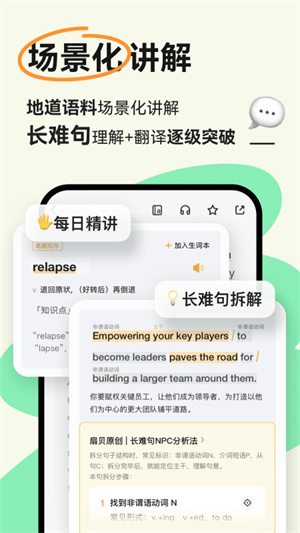
扇贝阅读电脑版有着上千篇不同的英语原文书籍,用户可以在这里一站式浏览阅读迪士尼、漫威、国家地理、金融时报、高分影视、有声双语等等,各种英语原版书都能在这里免费看。
软件特色
【英文原著】
经典的英文原著,带你感受原汁原味的阅读体验。
【精选短文】
精心编排的英语短文,让你在轻松的阅读中收获学习和成长。
【学习计划】
阅读中的生词可以即时添加到自己的学习计划中,利用扇贝强大的记忆系统进行学习。
【重难点强化】
文章的重点单词、各类考试(四六级、考研、托福GRE雅思等)的难点单词,都会由系统高亮展示,帮助你查缺补漏。
【图表反馈】
你每天的学习进度,都会通过图表生动展示,包括每日的单词和短文数。
【短文计划】
我们还会协助你制定短文计划,约束自己在一个月、两个月内一天不落地进行阅读。
【读书笔记】
你可以在短文中自由添加读书笔记,你的优质读书笔记还会获得其他用户的点赞;阅读完一篇文章,在读后感区可以发布自己的评论,交流学习心得。
扇贝阅读电脑版短文计划无法打卡
1、重新登录:尝试退出当前账号,然后重新登录扇贝阅读应用。有时登录问题可能导致文章无法打开。
2、清除缓存:在设备的设置中找到扇贝阅读应用,尝试清除应用的缓存数据。这样可以清除可能导致问题的临时文件或缓存。
3、更新应用:检查您的扇贝阅读应用是否有可用的更新版本。有时更新可以修复已知的问题和错误。
4、检查网络连接:确保您的设备处于良好的网络连接状态,以便正常加载和显示文章内容。
5、联系客服:如果上述方法无法解决问题,建议您联系扇贝阅读的客服团队,向他们描述您的问题并寻求进一步的技术支持和帮助。
扇贝阅读电脑版怎么测词汇量
1、打开“扇贝阅读”,点开首页的“头像”,如下图指示处。
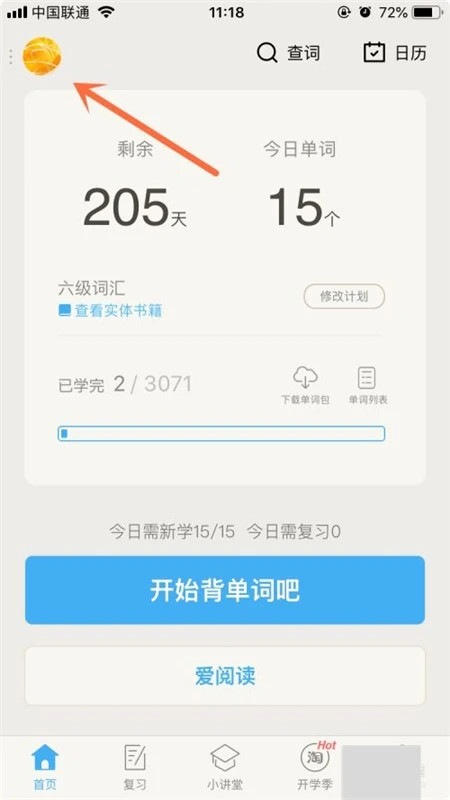
2、然后点开上面的“词汇量”,如下图。
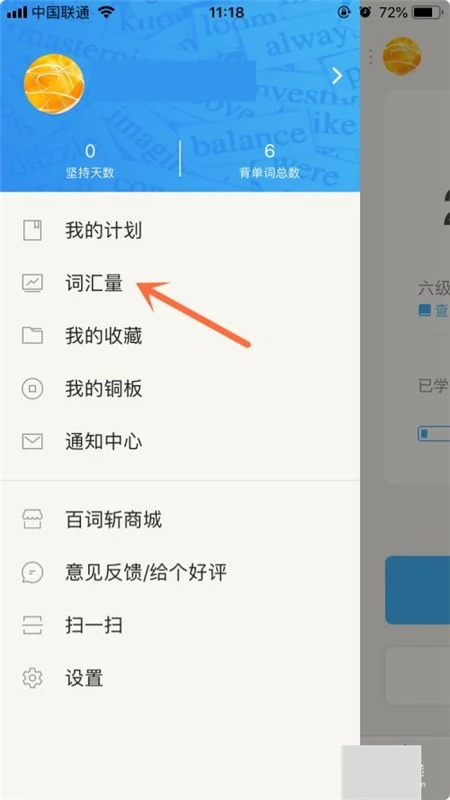
3、进到我的评测页,即可开始测试,分两部分,一部分是“阅读”,另一部分是“听力”。
4、点开“阅读”下的“测试”,如下图。
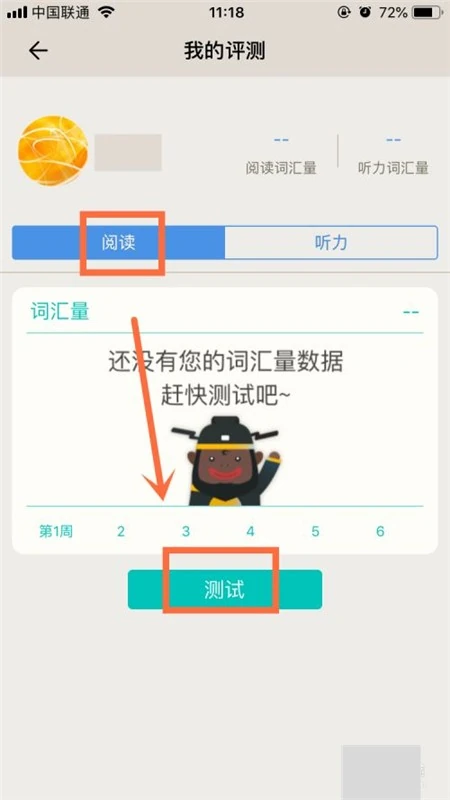
5、然后点击“直接开始测试”,在最下面。
6、测试方法是根据单词选意思。
7、如果你觉得题目开始变难,错误率提高,就说明你的单词水平差不多到极限了,这时候就可以停止测试了,点击最下方的“差不多了,看结果”,如下图所示处。
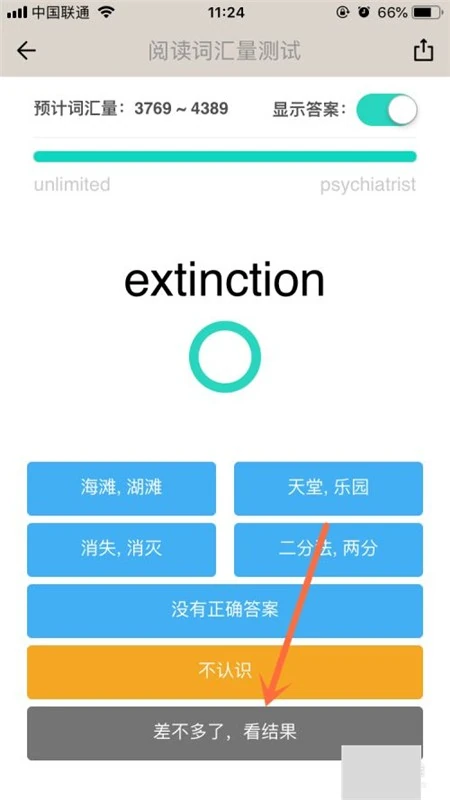
8、这样就能测出你的“阅读词汇量”了,如下图所示。
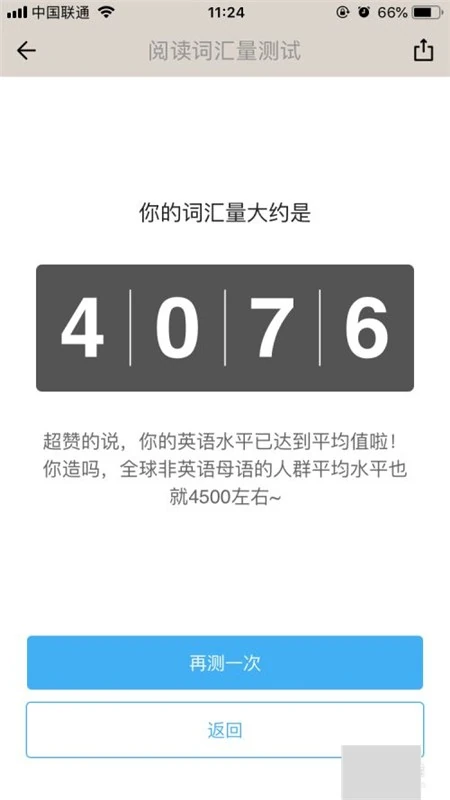
9、接下来进行“听力词汇量测试”,将界面切换到“听力”,开始“测试”,如下图所示。
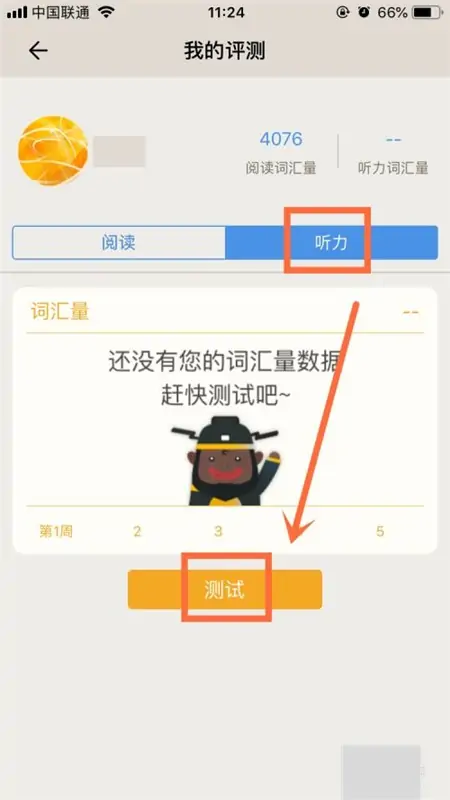
10、和前面一样,点击“直接开始测试”,
11、测试方法是听声音选意思。
12、同样,觉得变难以后,点击“差不多了,看结果”结束。
13、这样就测出你的“听力词汇量”了,如下图所示。

14、测出的2个结果可以在“我的测评”页面看到,如下图指示处。
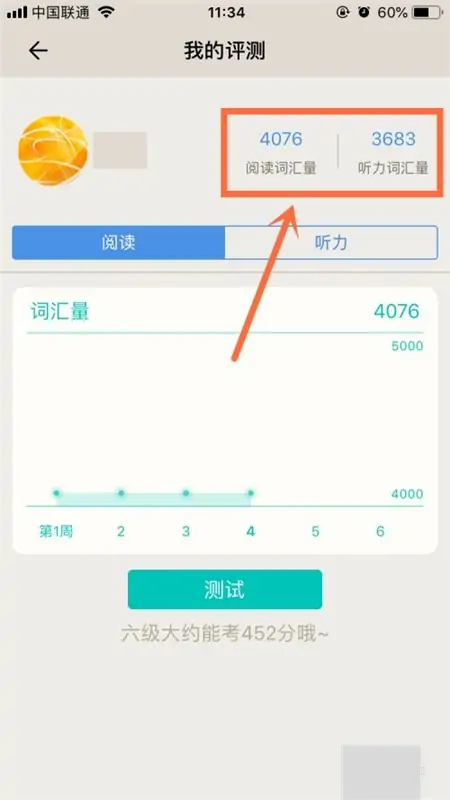
扇贝阅读电脑版怎么导出pdf享做笔记
打开扇贝阅读应用,找到需要导出的内容。
点击页面右上角的三个点,打开页面菜单。
选择“导出为PDF”选项。
在弹出的对话框中,可以选择保存导出的PDF文档的位置。
在“更多选项”中,可以选择性地排除导出页面背景和/或页码。
点击“导出”按钮启动导出过程。
导出完成后,可以选择“打开PDF”,这将直接打开导出的PDF文件。
扇贝阅读电脑版怎么看翻译
打开该软件以后,首页就是【短文和读书】的内容。
根据你的考试要求,比如【四级】,找对应的标签的文章,可以看到内容是“商业”的,里面包含248个单词,137个人留下评论,点开这篇文章。
进去以后,遇到不懂的单词,比如【according】,点击一下。
可以看到下方出来的翻译,点击右侧的【喇叭图标】,可以听读音,下面还能【添加】到生词本去方便以后背诵。
每个单词都可以这样操作。
点击其中的【小绿旗】。
是每个阅读者留下的读书笔记,你可以参考,也可以自己点击右下角的【+】自己填写,这么做可以加深记忆。
点击左下角的【月亮图标】。
可切换到夜间模式,适合夜间阅读。
点击下方中间的【Aa】。
可设置字体大小、字体格式、对齐方式。
点击右下角的【三竖图标】。
可以设置你的英语水平、学过单词、生词,这些有助于根据你的英语水平学习。
再点击一下【太阳】。
可以切换回【白天模式】,白天模式适合光线充足的环境。
点击上方的【耳机图标】,可以从当前阅读进度开始听文章。
点击【常速】。
可以切换至其它速度,比如【慢速】。
点击右上角的【★】。
可以收藏当前的文章,往后可以在收藏中调出来阅读,方便查找。
点击右上角的【分享图标】。
可以分享到其它平台观看,或者生成海报保存到手机中像图片一样查看阅读。


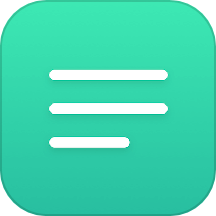
























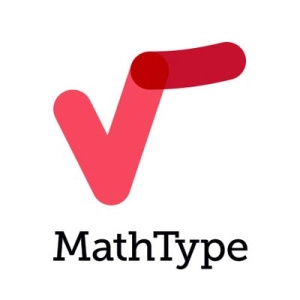

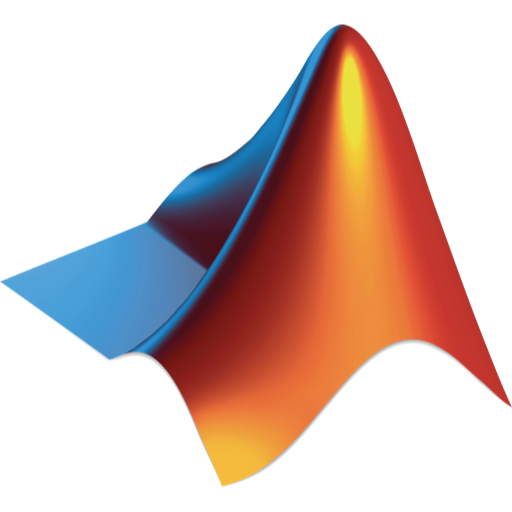









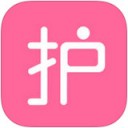

 浙公网安备 33038202002266号
浙公网安备 33038202002266号